Como leer páginas de internet sin conexión en el teléfono celular
Activar y habilitar en el navegador Chrome la navegación sin conexión,
que permite ver las páginas web visitadas recientemente offline, sin
acceso a internet. Otros métodos de guardar páginas para poder leerlas
desconectados de la red.

La gran mayoría de los lectores de este sitio web al igual que su autor, no gozan del privilegio de tener internet en el móvil todo el tiempo.
Muchos de nosotros por razones económicas o técnicas, solo podemos disponer de cortos intervalos de tiempo de conexión a la red.
Todas las personas así afectadas apreciaran una opción que permite poder ver y leer en el navegador, el contenido de las páginas web por la que hemos navegado al estar online.
Hay varias formas de hacerlo.
En este artículo compartimos como configurar el navegador Google Chrome para navegar offline por las páginas, aun sin conexión a internet.
Otros navegadores también lo permiten, pero nos referimos a Chrome porque es el más popular de ellos.
Además recomendamos otros métodos alternos.
Navegar con Google Chrome por las páginas sin conexión
Google Chrome está incluido en todos los móviles que usan Android y se puede instalar desde la Play Store en cualquier dispositivo que no lo posea.
Es el navegador preferido en todos los dispositivos portables, porque permite reducir de forma significativa el consumo de datos móviles.
En la versión móvil de Chrome al igual que en la versión tradicional de escritorio, podemos activar la opción de Navegación sin Conexión.
Esta opción simplemente nos permite ver las páginas guardadas en cache.
La cache es un espacio de la memoria del dispositivo, donde se guarda
por cierto tiempo todos los datos de una página como texto, imágenes y
otros elementos, para evitar tener que cargarlos de nuevo de internet.
Esta cache es temporal, se elimina al Borrar los datos de navegación manualmente en el navegador, cuando usamos aplicaciones para limpiar y optimizar el sistema o cuando pasa cierto intervalo de tiempo.
Esta cache es temporal, se elimina al Borrar los datos de navegación manualmente en el navegador, cuando usamos aplicaciones para limpiar y optimizar el sistema o cuando pasa cierto intervalo de tiempo.
Activar la Navegación sin Conexión en Chrome
Para activar la Navegación sin Conexión en Chrome, necesitamos acceder al panel poco conocido de Experimentos, un panel de configuración especial donde podemos activar y habilitar opciones no disponibles en el panel de Configuración estándar.
El nombre de Opciones Experimentales se debe a que muchas de estas opciones son retiradas sin previo aviso, dependiendo de la aceptación por los usuarios y de la factibilidad técnica.
Para activar y habilitar la Navegación sin Conexión en Chrome haz lo siguiente:
1- En la barra de direcciones escribe: chrome://flags y presiona la sugerencia.
2- Desciende por el largo panel hasta más allá de la mitad, donde se encuentra la opción "Habilitar las páginas sin conexión".
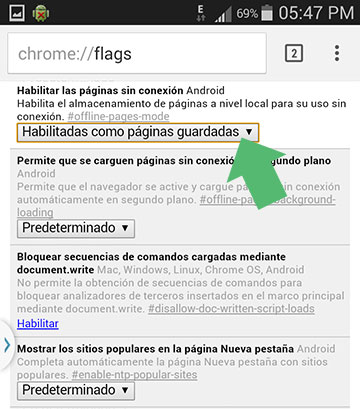
3- Presiona el botón Predeterminado y escoge la opción: "Habilitar como paginas guardadas".
4- Desciende de nuevo hasta encontrar la opción: "Habilitar el uso sin conexión de las páginas visitadas recientemente".
5- Presiona el botón Predeterminado y selecciona: "Activado"
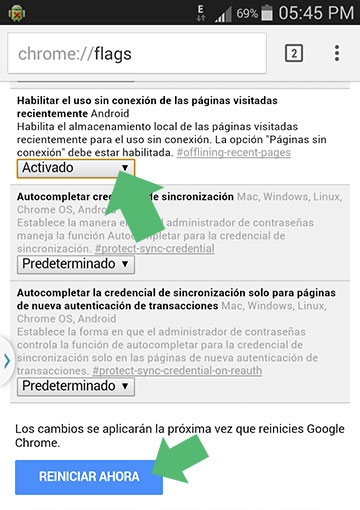
6- Es todo, usa el botón: "Reiniciar ahora".
2- Desciende por el largo panel hasta más allá de la mitad, donde se encuentra la opción "Habilitar las páginas sin conexión".
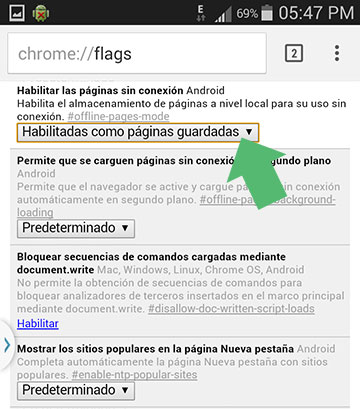
3- Presiona el botón Predeterminado y escoge la opción: "Habilitar como paginas guardadas".
4- Desciende de nuevo hasta encontrar la opción: "Habilitar el uso sin conexión de las páginas visitadas recientemente".
5- Presiona el botón Predeterminado y selecciona: "Activado"
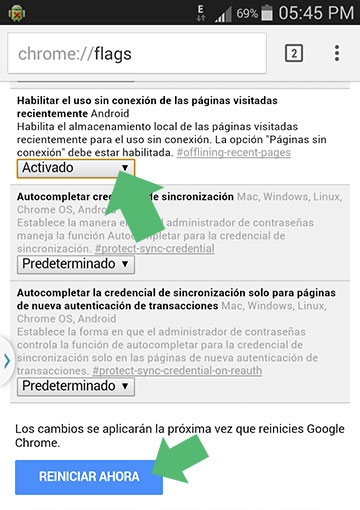
6- Es todo, usa el botón: "Reiniciar ahora".
Guardar las páginas en Google Chrome
Para guardar cualquier página web que deseamos leer y ver en el navegador más tarde sin conexión a internet, debemos después de que cargue completamente, abrir el panel de Opciones en la parte superior (tres puntos) y presionar la estrella.
Solo eso.
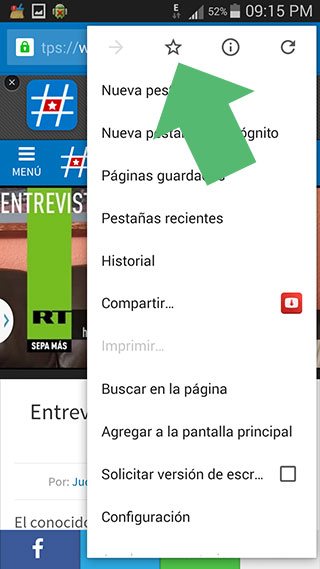
Ver las páginas guardadas en el teléfono
Para explorar las páginas guardadas en Google Chrome sin conexión a internet, podemos usar varios métodos:
- Navegar por las pestañas abiertas en el navegador. Para mostrarlas
presionamos en el cuadrado al lado de la barra de direcciones y
deslizamos hasta encontrar la que deseamos leer.
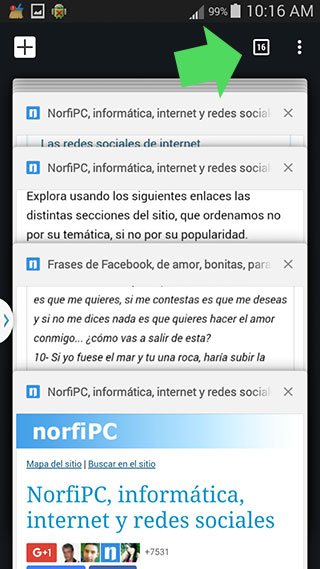
- En el panel de Opciones seleccionar: "Páginas guardadas". Veremos todas las páginas disponibles con información sobre su tamaño y un pequeño menú con el que podemos editar su nombre, eliminarla y otras opciones.
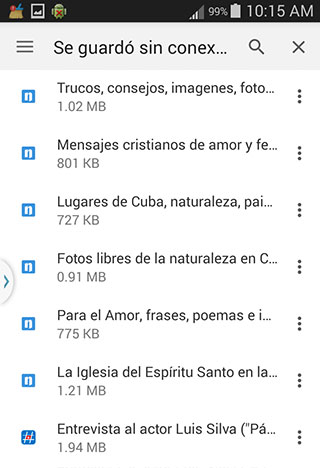
- En la página de inicio del navegador usar el enlace: "Páginas guardadas"
¡Ojo! Desde el Historial no se abren las páginas guardadas.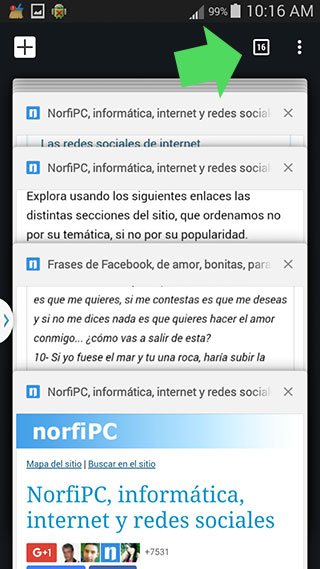
- En el panel de Opciones seleccionar: "Páginas guardadas". Veremos todas las páginas disponibles con información sobre su tamaño y un pequeño menú con el que podemos editar su nombre, eliminarla y otras opciones.
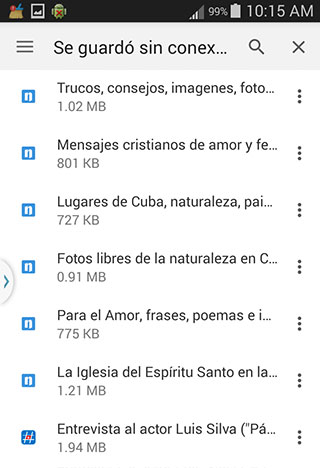
- En la página de inicio del navegador usar el enlace: "Páginas guardadas"
Guardar páginas como PDF en Google Chrome
Otra de las formas que podemos emplear para leer páginas de internet sin conexión en el navegador Google Chrome, es guardándolas como un archivo PDF.
De esa forma el navegador crea un archivo en ese formato y lo almacena en la carpeta de Descargas, que podemos explorar y leer offline, sin conexión.
Para guardar una página en formato PDF, haz lo siguiente:
1- En el navegador presiona el botón de Opciones en la parte superior (tres puntos) y selecciona "Imprimir".
2- Escoge "Guardar como PDF" y si es necesario modifica las otras opciones.
3- Presiona Guardar.
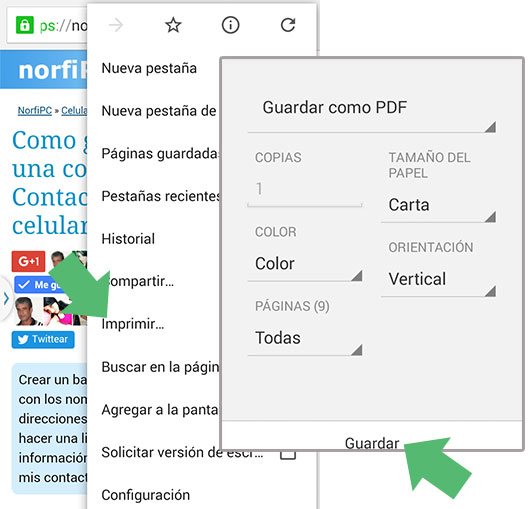
Es otra alternativa, aunque nunca como el primer método que mencionamos.2- Escoge "Guardar como PDF" y si es necesario modifica las otras opciones.
3- Presiona Guardar.
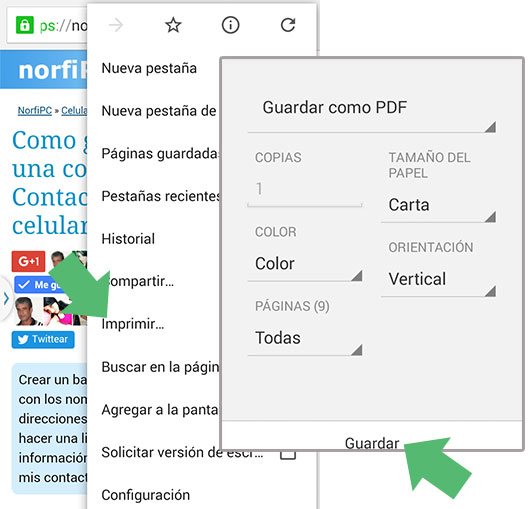
Al convertir una página web al formato PDF, muchas veces cambia su estructura, además los enlaces no funcionan y las imágenes no se ven con la misma nitidez.
Este método es de validez cuando se trata de archivos de solo texto.
No hay comentarios:
Publicar un comentario